
Supponiamo che tu debba archiviare i file importanti della tua azienda. Potrebbero comprendere rapporti, contratti o documenti storici. L'archiviazione di questi documenti PDF digitali con una dimensione di file originale può richiedere un consumo eccessivo di spazio di archiviazione. In una situazione del genere, il ridimensionamento del PDF è ciò che dovresti fare. È perché il ridimensionamento dei documenti riduce le dimensioni del file ma non ne distrugge il contenuto. Ora sorge la domanda: come è possibile ridimensionare numerosi file in un tempo minimo?
La risposta a questa domanda è il ridimensionamento in blocco dei PDF. Per eseguire questa attività, è necessario trovare un ridimensionatore PDF di massa affidabile in grado di gestire l'attività senza problemi. In questo contesto, abbiamo ideato questa guida per fornirti il modo migliore per ridimensionare in blocco i file PDF.
In questo articolo
Parte 1. Nozioni di base sul ridimensionamento dei PDF
Il PDF è un formato standardizzato per la condivisione, l'archiviazione e la collaborazione di file. Tuttavia, le grandi dimensioni dei tuoi documenti PDF possono creare ostacoli nel tuo flusso di lavoro digitale. Pertanto, la necessità di ridimensionare i file PDF spesso nasce da considerazioni pratiche. Che tu stia gestendo una vasta raccolta di documenti o abbia a che fare con uno spazio di archiviazione limitato, ridimensionare i PDF diventa una pratica preziosa. Inoltre, il ridimensionamento dei PDF ottimizza il tempo di caricamento dei file durante la condivisione online. Ciò è particolarmente cruciale negli ambienti professionali in cui la gestione del tempo è fondamentale.
La compressione e il ridimensionamento dei PDF sono la stessa cosa?
È un malinteso comune ritenere che il ridimensionamento e la compressione dei PDF siano la stessa cosa, ma in realtà servono a scopi distinti. Sebbene entrambi i termini siano usati in modo intercambiabile, differiscono leggermente. Il ridimensionamento dei PDF comporta la modifica degli attributi fisici di un documento PDF, come dimensioni della pagina, margini o orientamento. D'altra parte, la compressione PDF si concentra sulla riduzione delle dimensioni del file eliminando i dati ridondanti, ottimizzando le immagini o codificando i caratteri. A differenza del ridimensionamento, la compressione influisce direttamente sulla qualità del documento in base al grado di compressione.
Un'altra differenza è molto evidente ma solitamente sconosciuta. Il ridimensionamento del PDF può comportare sia un aumento che una diminuzione delle dimensioni, a seconda delle modifiche apportate al documento. Il ridimensionamento consente di modificare vari aspetti di un PDF. Al contrario, la compressione implica sempre una riduzione delle dimensioni poiché rimuove gli elementi ridondanti dai file PDF. In breve, possiamo dire che il ridimensionamento è un termine più ampio mentre la compressione è uno stretto; il ridimensionamento utilizza la tecnica di compressione per ridurre le dimensioni del file.
È importante notare qui che il termine ridimensionamento viene utilizzato principalmente per ridurre le dimensioni del file. Pertanto, il nostro focus in questa guida sarà sulla riduzione delle dimensioni del PDF.
Parte 2. Il modo migliore per ridimensionare in blocco i file PDF
Dopo aver appreso le basi del ridimensionamento dei PDF, è importante conoscere gli strumenti e le tecniche migliori per il ridimensionamento collettivo dei PDF. Quando si tratta di ridimensionare in blocco i file PDF, il mercato offre una varietà di opzioni tra cui scegliere. Esistono numerosi ridimensionatori PDF online che ti consentono di caricare più file contemporaneamente e scaricare le versioni ridimensionate. Inoltre, se hai dimestichezza con le interfacce della riga di comando, sono disponibili strumenti da riga di comando per fornire funzionalità di automazione.
Tuttavia è consigliabile scegliere una soluzione che non solo sia affidabile ma che sia anche un’opzione a lungo termine. In questo contesto, consigliamo di utilizzare PDFelement, un editor PDF completo dotato di funzionalità di elaborazione batch.
Wondershare PDFelement – Un ridimensionatore PDF in blocco di prim'ordine
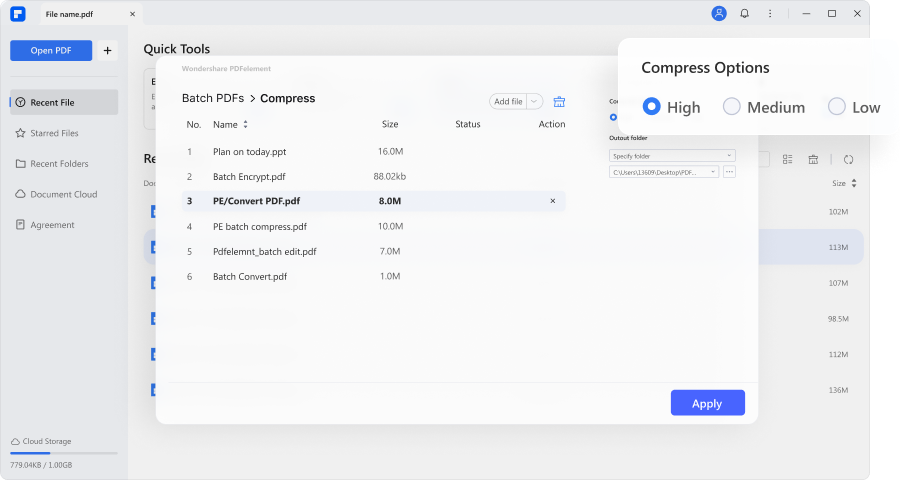
PDFelement è la scelta migliore quando si tratta di ridimensionare PDF in blocco. Lo strumento offre tutto ciò che gli utenti richiedono. Con il suo kit di strumenti tutto compreso, puoi elevare la gestione dei documenti a nuovi livelli. La sua robusta elaborazione batch consente di ridimensionare più file PDF contemporaneamente. Inoltre, lo strumento fornisce funzionalità di modifica e organizzazione dei PDF per un migliore controllo dei documenti. Che tu stia archiviando documenti ufficiali o riducendo le presentazioni digitali, PDFelement diventa la soluzione di riferimento per massimizzare l'efficienza e ottenere il massimo dai tuoi documenti.
Ridimensiona e comprimi file PDF senza sforzo con la funzionalità batch
PDFelement possiede una potente funzionalità PDF batch che include una suite di funzionalità. La compressione batch è una di quelle funzionalità che consente di ridurre la dimensione di più file contemporaneamente. Altre funzionalità del PDF batch includono conversione batch, OCR, creazione, stampa, filigrana, eliminazione di pagine vuote e altro ancora.
Utilizzando la compressione batch, puoi ridurre facilmente le dimensioni dei file, risparmiando tempo e fatica. Inoltre, l'interfaccia intuitiva e il processo navigabile consentono un processo indolore.
Come ridimensionare in blocco i documenti PDF tramite PDFelement?
PDFelement non prevede procedure complesse per eseguire l'elaborazione batch. Devi solo selezionare i PDF che desideri comprimere dopo aver scelto l'opzione di compressione batch. Successivamente, seleziona il livello di compressione per i tuoi file, la risoluzione DPI e la cartella di output per salvare i file ridimensionati. Con pochi click puoi evitare ore di compressione manuale di ciascun file.
Ecco come ridimensionare in blocco i file PDF utilizzando PDFelement:
- Passaggio 1: avvia PDFelement. Clica su "PDF batch"
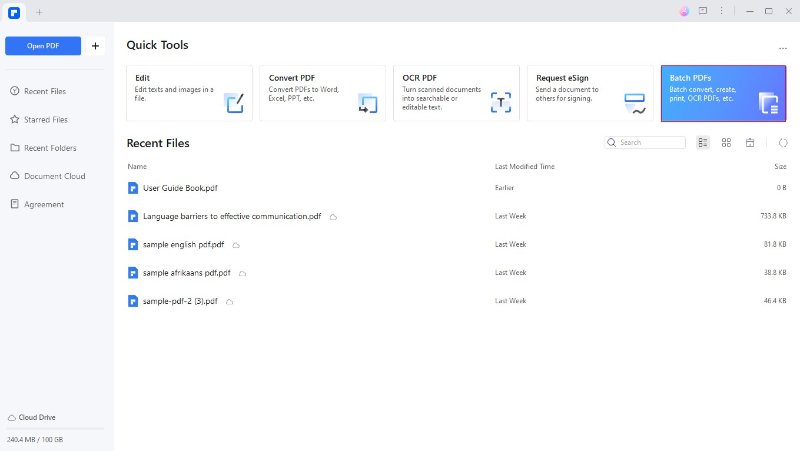
- Passaggio 2: scegli la funzione "Comprimi" tra le opzioni disponibili.
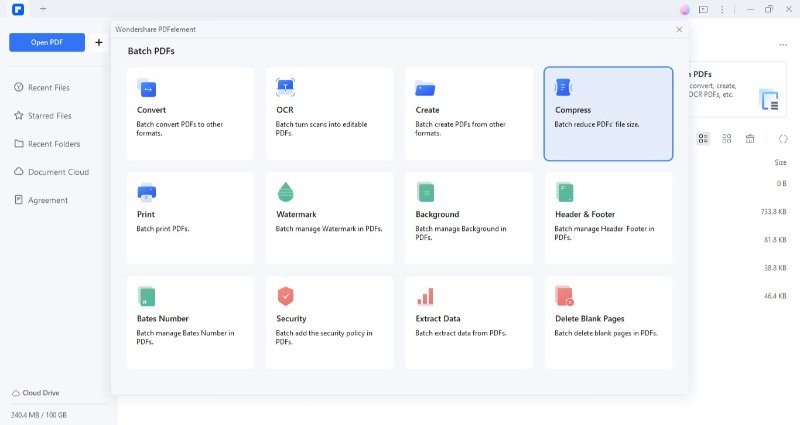
- Passaggio 3: Ora clicca su "Aggiungi file" per importare i file PDF per la compressione.
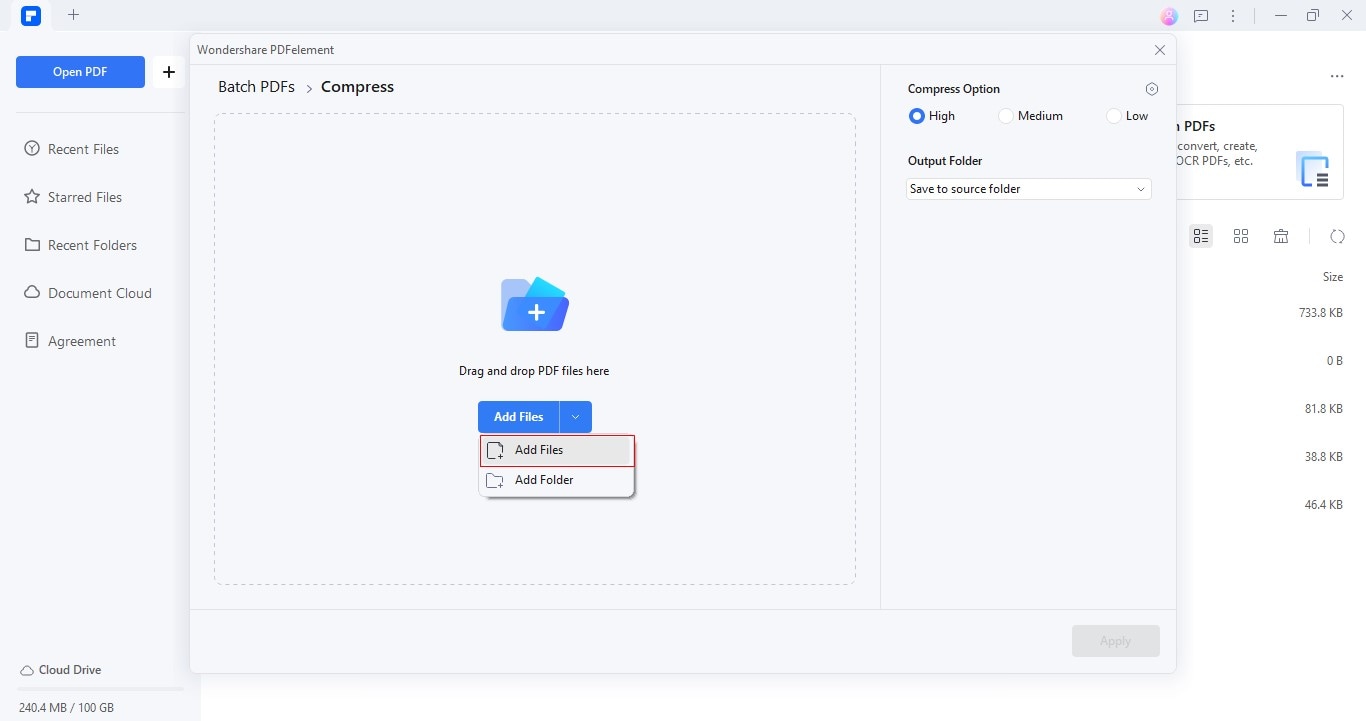
- Passaggio 4: regola il livello di compressione e la cartella di output per salvare i PDF compressi. Puoi anche impostare la risoluzione in DPI accedendo a "Impostazioni personalizzate"
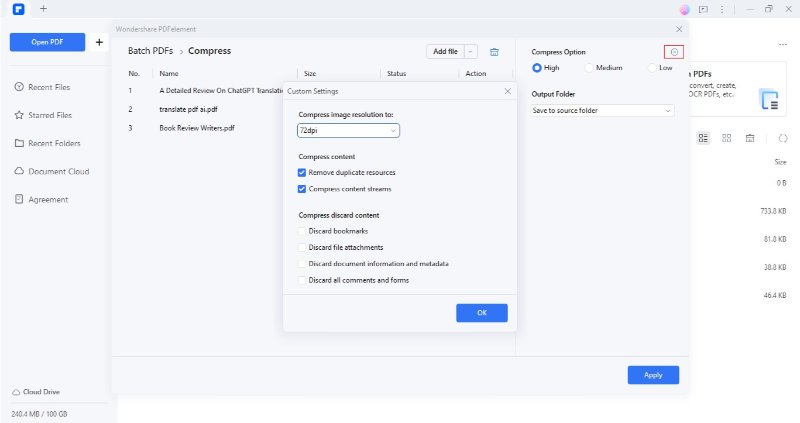
- Passaggio 5: PDFelement scaricherà automaticamente i file compressi. Inoltre, avvierà automaticamente la cartella destinata.
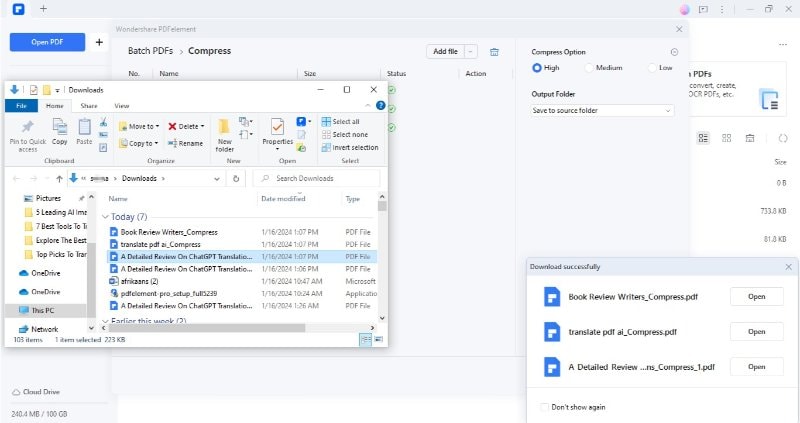
Parte 3. Potenziali vantaggi dell'utilizzo di PDFelement come ridimensionatore PDF in blocco
Gestire in modo efficiente una pletora di file PDF richiede l’eccellenza che PDFelement già vanta. La piattaforma emerge come una soluzione versatile, non solo offrendo semplici funzionalità di ridimensionamento, ma eccellendo anche come gestore di PDF in blocco di alto livello. Di seguito sono riportati alcuni dei vantaggi derivanti dall'adozione di PDFelement come virtuoso dei PDF per eccellenza:
- PDFelement semplifica il compito di ridimensionare più file PDF contemporaneamente. È possibile selezionare più file da comprimere in una volta sola.
- Lo strumento offre piani tariffari convenienti, rendendo la modifica e il ridimensionamento professionali dei PDF accessibili a tutti gli utenti.
- Questo ridimensionatore PDF in blocco garantisce che la qualità e l'integrità del contenuto originale vengano mantenute durante il processo di ridimensionamento.
- Oltre alla compressione, puoi regolare le dimensioni della pagina. PDFelement offre dimensioni di pagina predefinite e personalizzate per ridimensionare le pagine.
- Puoi utilizzare un set completo dei suoi strumenti di modifica. La piattaforma ti consente di organizzare, convertire, aggiungere segnalibri, annotare, proteggere, commentare e firmare PDF con facilità.
- PDFelement va oltre il semplice ridimensionamento di base. Offre funzionalità di intelligenza artificiale intelligenti per una migliore gestione dei documenti. Il suo toolkit AI include Riscrittura, Correzione di bozze, Traduzione e altre funzionalità.
Conclusioni
Con l’evolversi del regno digitale, la richiesta di flussi di lavoro documentali semplificati si intensifica. Il ridimensionamento dei PDF si rivela prezioso in tali configurazioni. Offre un percorso verso una gestione dei documenti senza soluzione di continuità. Che si tratti di archiviazione di file, caricamento online o invio tramite e-mail, il ridimensionamento in blocco dei PDF semplifica i problemi. Questa guida approfondita descrive gli aspetti essenziali del ridimensionamento dei PDF, sottolineando le differenze tra ridimensionamento e compressione. Inoltre, propone il miglior ridimensionatore PDF in blocco da utilizzare per le tue esigenze personali e professionali.
Tra una miriade di scelte, il nostro consiglio per il ridimensionamento collettivo dei PDF è PDFelement. Lo strumento è il tuo punto di accesso a operazioni PDF fluide, efficienti e orientate alla qualità. Migliora la tua esperienza di ridimensionamento dei documenti e sfrutta i vantaggi supremi offerti da PDFelement.



